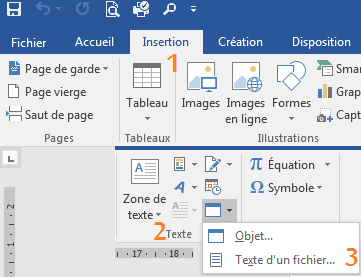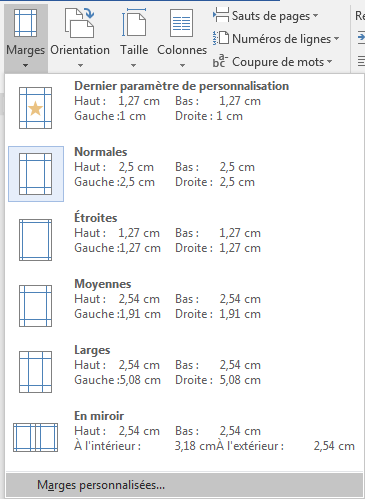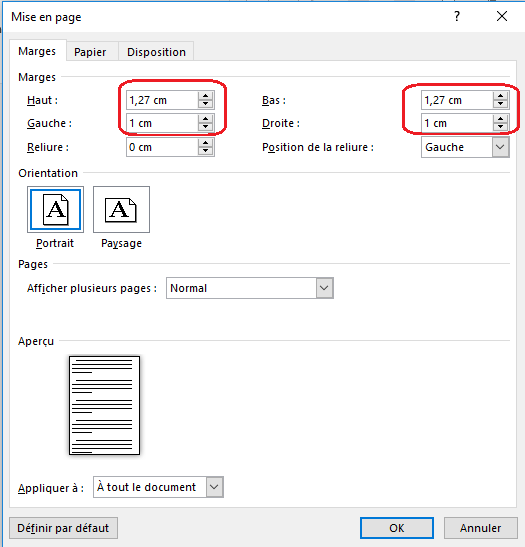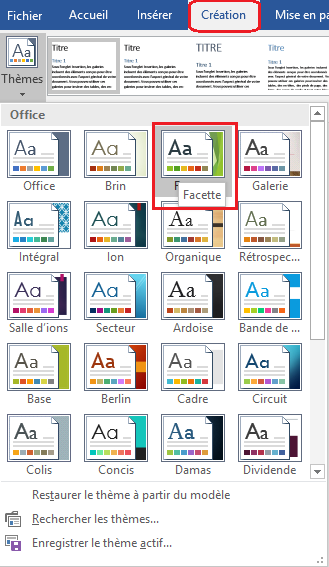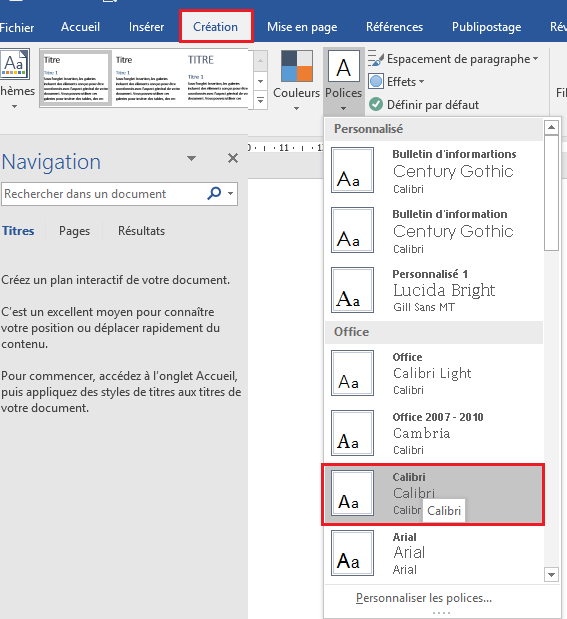Examen MOS Word 2013 2_1
Examen MOS Word 2013 2_1
Examen de préparation pour l’examen Microsoft Office Spécialiste Word 2013
Dans cet article, qui s’intitule « Examen MOS Word 2013 2_1« , je vais essayer de corriger l’examen blanc « Mayonnaise » et je vais mettre l’accent sur l’importation des textes,comment définir des marges de page dans un document Word 2013 et je vais finir par l’utilisation des thèmes.
Vidéo:Examen MOS Word 2013 2_1
1. Pour la partie numéro 2 cliquer sur préparation d’une mayonnaise Partie 2
2. Pour la partie numéro 3 cliquer sur préparation d’une mayonnaise Partie 3
3. Pour la partie numéro 4 cliquer sur préparation d’une mayonnaise Partie 4
4. Pour la partie numéro 5 cliquer sur préparation d’une mayonnaise Partie 5
5. Pour la partie numéro 6 cliquer sur préparation d’une mayonnaise Partie 6
6. Pour la partie numéro 7 cliquer sur préparation d’une mayonnaise Partie 7
7. Pour la partie numéro 8 cliquer sur préparation d’une mayonnaise Partie 8
préparation d’une mayonnaise MOS Partie 1
Questions 01: Examen MOS Word 2013 2
| Document de travail | Projet_Mayonnaise.docx [Ouvrir le document] |
Questions 02: Examen MOS Word 2013 2
| Texte source | Mayonnaise _S1.txt [Placez le texte au-dessus du texte Initial] |
| Mayonnaise _S2.txt [Placez le texte au-dessous du texte Initial] |
1.importer texte(Mayonnaise _S1.txt).
- Cliquez à l’endroit où vous souhaitez insérer votre texte.
- Sous l’onglet INSERTION, dans le groupe Texte, cliquez sur la petite flèche en regard d’ Objet.
- cliquer sur Texte d’un Fichier.
- Dans la boîte de dialogue Insérer un fichier, recherchez le fichier que vous souhaitez insérer, puis cliquez dessus.